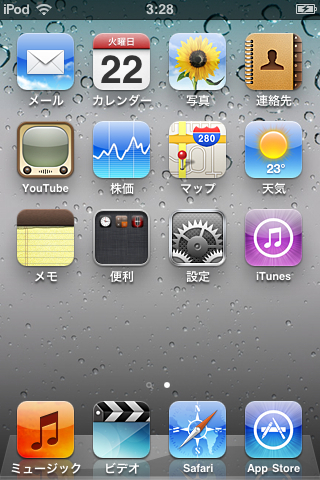アップルは日本時間22日2時ごろから、iPhone/iPod touch向けに新OS「iOS 4」の配信を開始した。前回のiPhone OS 3.0の時と同様、「100以上の新機能」が追加されたとされており、中でも「マルチタスキング機能」に対応した点が大きなポイントだ。
簡単に使えるマルチタスキング
従来の「iPhone OS」から「iOS」に名称が変更になった今回の新バージョン。新機能となるマルチタスキングは、アプリがよく利用する7種類の機能に絞り、その機能だけをバックグラウンドで実行できるようにしたものだ。これによって、バッテリ駆動時間やパフォーマンスの犠牲を最小限にしながらマルチタスクを実現している。
従来は、iPod以外の音楽アプリやインターネットラジオアプリを使って曲を聴きながらほかの作業をすることはできなかったが、バックグラウンド・オーディオ機能によって、再生中もアプリを切り替えてほかの作業が行えるようになった。ただ、筆者が試したところ、標準のYouTubeアプリではアプリ切り替え時に再生が停止されたため、動画の曲だけを聴きながらほかの作業をすることはできないようだ。
ほかにも、VoIPや位置情報、プッシュノーティフィケーション、ローカル通知、タスク処理、アプリスイッチといったマルチタスキング機能が提供される。この辺りの機能は、過去記事に詳しい。なお、いずれの機能もアプリ側の対応が必要だ。
これによってメールのURLをクリックしてSafariが起動してWebサイトを閲覧し、そこからTwitterアプリを起動する、といった動作をした場合でも、アプリ側では直前の状態を記憶しており、Safariに戻っても先ほどの状態からすぐに再開できる。ただし完全なマルチタスクではないため、たとえばSafariでWebサイトの読み込み途中に別のアプリに切り替えた場合、バックグラウンドで残りの読み込みはしてくれず、再びSafariに戻ってから読み込みが再開されるという仕組みだ。
起動中のアプリの切り替えは簡単で、ホームボタンを2回押すと画面下に起動中のアプリ一覧が表示され、そこからアプリを選択すると、アプリが起動する。従来のようにいちいちホーム画面に戻ってアプリを起動することなく、アプリを起動できる。アプリ一覧でアイコンを長押しすると、アイコンに「-(マイナス)」記号が現れ、アプリを終了させることも可能だ。
|
|
|
|
ホームボタンを2回押すと下部にタスク切り替えが表示され、右にスライドさせればほかのアプリも表示される |
アイコンを長押しするとアイコンが震えてタスクを終了できる |
左にスライドさせるとiPodの起動や再生コントロールが可能。一番左のアイコンは画面回転のロック機能で、縦方向のロックのみが可能 |
とにかく、アプリの切り替えが簡単で、これまでホーム画面を経由しなければならなかったアプリ切り替えがずいぶん快適になった。終了時の状態を記憶してくれることで、よりアプリ切り替えが素早くなったことも、快適さの向上につながっている。
なお、iOS 4のすべての機能が使えるのはiPhone 3GS、iPhone 4、iPod touch第3世代のみだ。
使い勝手を格段に向上させる新機能
ホーム画面の管理機能では、新たにフォルダ機能が追加された。アプリアイコンを長押しして移動可能になったら、そのまま別のアプリのアイコンまで移動させると、自動的にフォルダが作成され、2つのアプリがそのフォルダに収納される。フォルダ分けをすることで、1つのアイコンで複数のアプリを保存できるため、ホーム画面の管理がしやすくなる。
同じジャンルのアプリをひとまとめにしたり、1冊1アプリで提供されているような電子書籍アプリを1つにまとめる本棚のような使い方をしたりといった使い方ができる。フォルダをタップするとアプリがポップアップ表示されるので、そこから好きなアプリを選べばいい。1つのフォルダには12個のアプリが保存できる。iOSのホーム画面は11面で、1面に16個までのアプリが置け、最下部のドックにも4つのアプリが置けるので、最大180個のアプリを登録できるが、すべてをフォルダにすれば最大2,160個までアプリを登録できることになる。
メールアプリでも機能が向上している。これまで、アカウントごとにバラバラだった受信トレイを統合した「全受信メールボックス」が新設され、複数アカウントの受信メールがすべて一覧表示できるようになった。同じメールやりとりをひとまとめにしてくれるスレッド表示にも対応するなど、使い勝手が向上した。また、メモアプリのデータをIMAP経由で同期する機能も備えた。
日本語入力機能も強化されており、10キー入力時や日本語フルキーボードの記号入力時に、日本語の顔文字入力機能が追加された。キーボードに用意された顔文字アイコンをタッチすると、登録されている顔文字が一覧表示されるので、素早く顔文字を入力できる。
さらに単語登録機能も搭載。「設定」の「一般」、「キーボード」とたどると「ユーザ辞書編集」という項目が表示されるので、そこから読みと単語を入力すれば、その後は入力時に登録単語が候補として表示されるようになる。
iPad用に提供されてきた電子書籍アプリ「iBooks」と電子書籍ストア「iBookstore」のiPhone版も提供された。iPadなどのほかのiBooksと内容を同期する機能も備えており、iPadで途中まで読み進め、そのまま本を閉じたりしおりを設定したりした場合、それがワイヤレスで同期され、iPhone側で同じ本を開くと途中から読み進められる。iPadとiPhoneだと1ページに表示される文字量が違うため、厳密に同じページは開かれないが、それでもその付近のページが自動的に開かれ、快適に読書の続きができる、と言うわけだ。
ほかにも、カメラでの5倍デジタルズーム、ビデオ撮影時のタップフォーカス機能、位置情報付き写真を地図上に表示する機能、iPhotoで登録した「人々」データの同期といった機能やBluetoothキーボードの対応など、実に多くの機能が追加されている。iPod上でプレイリストの作成機能も追加され、プレイリストに自由に曲を追加したり、プレイリストから削除したりできるようになっている。iTunesで作成したスマートプレイリストやGenius Mix以外の通常のプレイリストの編集も可能だ。
一見してがらりと大きく変わったという印象ではないが、内部には大きな手が加えられており、iPhone/iPod touchがさらに使いやすくなり、スマートフォンとしての完成度を高めたOSだ。